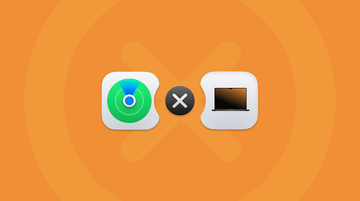Serviciul Find My de la Apple este incredibil de util, atât pentru localizarea membrilor familiei sau prietenilor care au fost de acord să își împărtășească locația cu tine, cât și pentru localizarea dispozitivelor Apple precum un Mac, iPhone sau AirPods. De cele mai multe ori, este o idee bună să păstrezi activat Find My pe toate dispozitivele tale pentru a nu le pierde. Totuși, pot exista situații când vrei să elimini un Mac din Find My. De exemplu, dacă îl împrumuți unui prieten, îl dăruiești sau îl vinzi. În acest articol, îți vom arăta cum să elimini un Mac din Find My.
Ce este Find My? Find My este un serviciu Apple care îți permite să localizezi persoane (atâta timp cât au fost de acord să își împărtășească locația cu tine) sau dispozitive. Funcționează pe Mac, iPhone și iPad și face foarte ușor de identificat locația persoanei sau a dispozitivului pe o hartă.
Cum să elimini un Mac din Find My Există mai multe opțiuni pentru a elimina un Mac din Find My. Pașii de mai jos presupun că Mac-ul este asociat cu Apple ID-ul tău și, prin urmare, apare în Find My pe dispozitivele tale.
1. Elimină un Mac din Find My folosind un alt Mac. Dacă ai mai multe Mac-uri asociate cu Apple ID-ul tău, poți folosi un alt Mac pentru a elimina cel pe care dorești să îl elimini din Find My. Accesează Aplicațiile pe celălalt Mac și deschide Find My. Selectează fila Dispozitive și localizează Mac-ul pe care vrei să-l elimini. Selectează-l și apasă pe ‘i’ lângă numele său în fereastra principală. Alege ‘Elimină acest dispozitiv’.

2. Elimină un Mac din Find My folosind un iPhone sau iPad. Pe un iPhone sau iPad asociat cu Apple ID-ul tău, apasă pe aplicația Find My pentru a o deschide. Alege fila Dispozitive, apoi apasă pe Mac-ul pe care vrei să-l elimini. Glisează în sus în fereastra de jos a ecranului și apasă pe ‘Elimină acest dispozitiv’.

3. Elimină un Mac din Find My pe iCloud.com. Dacă nu ai alt dispozitiv Apple conectat la Find My, poți elimina un Mac folosind un browser web. Navighează la iCloud.com și autentifică-te cu Apple ID-ul tău. Poate fi necesar să confirmi identitatea pe un alt dispozitiv sau prin mesaj SMS. Alege Find My și apoi apasă pe Mac-ul tău în lista de dispozitive. Selectează ‘Elimină acest dispozitiv’. Apple spune că atunci când faci acest lucru, blocarea activării este dezactivată imediat și dispozitivul este eliminat din Find My după 30 de zile.

4. Deconectează-te de la iCloud pe Mac-ul tău. Dacă nu ai nevoie să folosești niciun serviciu online Apple pe acel Mac, te poți deconecta pur și simplu de la iCloud în Setări Sistem > Apple ID-ul tău. Acest lucru va elimina automat Mac-ul din Find My.
5. Șterge dispozitivul. Dacă deja ai dat Mac-ul sau l-ai vândut și ai uitat să-l elimini din Find My, ar trebui să elimini Blocarea activării de pe iCloud.com ștergând dispozitivul. În pasul 4 de mai sus, în loc să alegi ‘Elimină acest dispozitiv’, alege ‘Șterge acest dispozitiv’.
Find My este un serviciu excelent pentru a ține evidența Mac-ului tău și a altor dispozitive Apple. Dar pot exista momente când nu dorești ca Mac-ul tău să apară în lista de dispozitive. Urmează pașii de mai sus pentru a sterge Mac-ul din Find My.